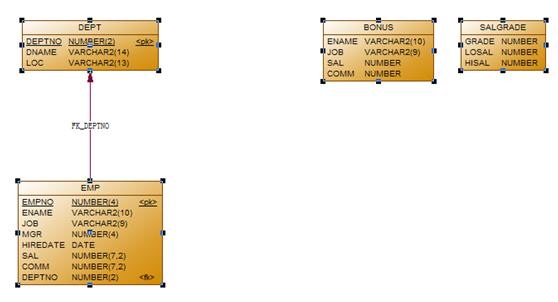使用PowerDesigner 15.2對Oracle進行反向工程
PowerDesigner對資料庫反向建立PDM可以使用sql方式,這個很簡單,直接匯入建表sql檔案就可以了。
要說的是使用資料庫做源的建模方式,以前弄過一次,很久沒弄忘了,這次要弄在網上搜了一下,結果不太滿意,於是自己重新整理了一個步驟,貼出來共享一下,也算給自己做個備忘。
注意事先安裝好Oracle客戶端,並且正確配置好tns。
1、 新建PDM:
選擇選單File->New Model,【Model type】選擇Physical Data Model,【Model name】 自由命名,【DBMS】選擇“ORACLE Version 10gR2”,OK。
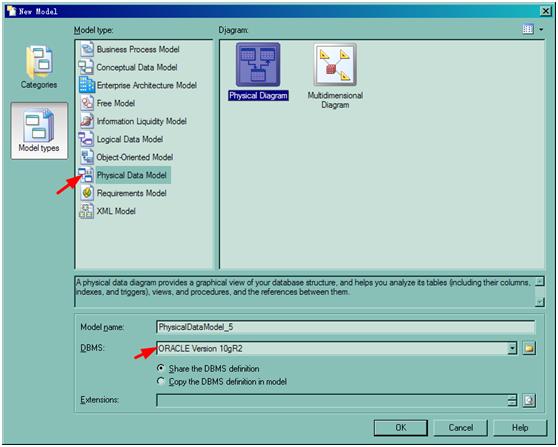
2、 選擇DataBase->Configure Connections,點選“Add Data Source”;
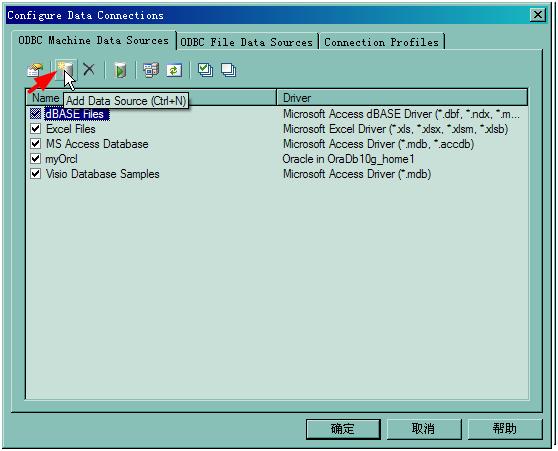
3、 選擇“系統資料來源”—“下一步”;

4、 在列表中選擇“Oracle in OraDb10g_home1”—“下一步”,此處的“Oracle in OraDb10g_home1”是之前安裝好的oracle客戶端;
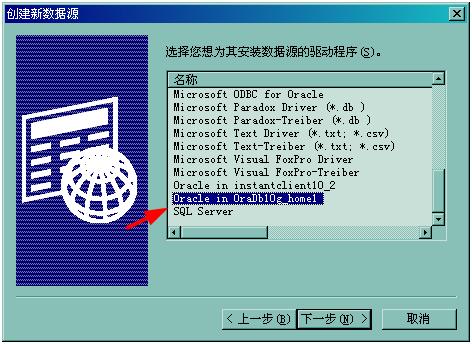
5、 點選【完成】

6、 【Data Source Name】自定,【TNS Service Name】下拉列表中列出的選項,就是安裝的oracle客戶端的tns檔案中定義的資料庫連線,選擇要連線的資料庫“orcl”,【User ID】可不填,點選【Test Connection】測試配置是否成功
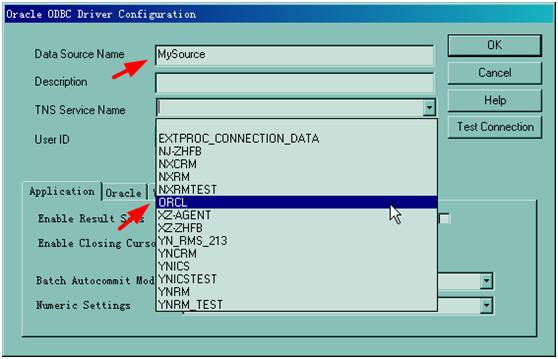
7、 輸入資料庫使用者名稱和密碼,點選【OK】,提示【Connection Successful】則表示連線成功;
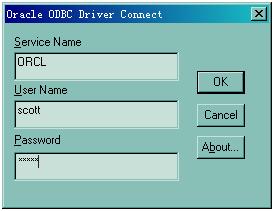

8、 點選【OK】—【確定】,完成資料來源新增;
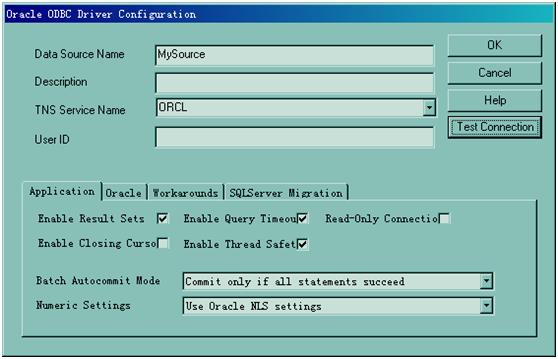
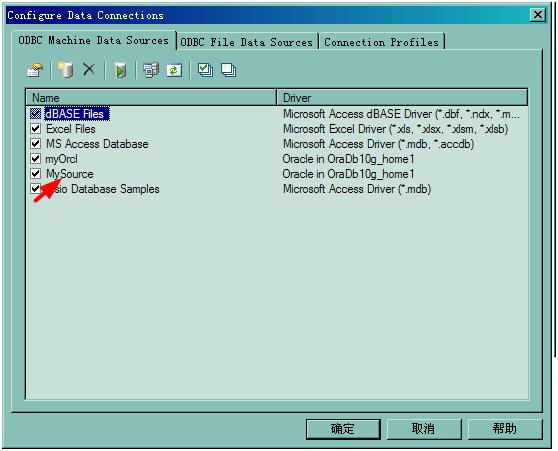
9、 選擇選單【Database】—【Update Model from Database】,選擇【Using a data source】,點選右側的選擇按鈕;
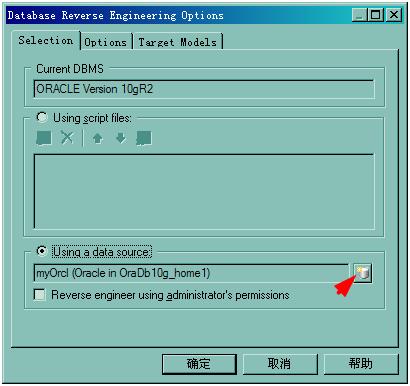
10、 選擇【ODBC machine data source】,下拉選單中選擇剛才配置好的資料來源,填好登入資料庫使用者名稱【User ID】和密碼【Password】,點選【Connect】;
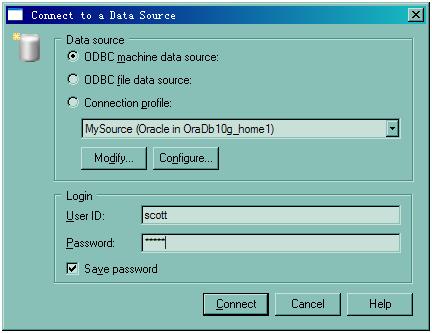
11、 點選【確定】;
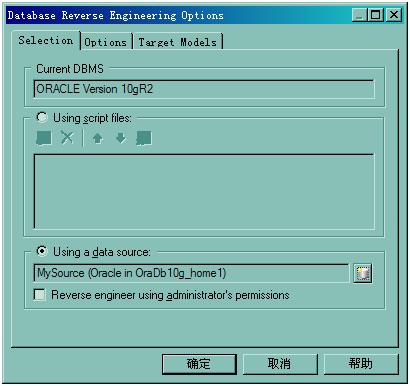
12、 在表格清單裡選擇要匯出的表,點選【OK】;
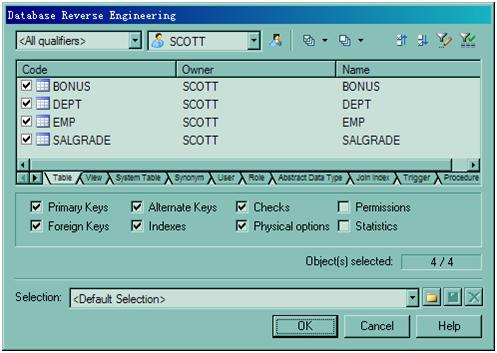
13、 反向成功後的檢視;